/https://www.ilsoftware.it/app/uploads/2023/05/img_24587.jpg)
Lo smartphone è uno strumento estremamente versatile, capace di soddisfare le esigenze più disparate. A maggio 2022 Apple ha deciso di interrompere la produzione del suo celeberrimo riproduttore multimediale iPod Touch. Perché? Perché si tratta di un dispositivo che non ha più mercato secondo la Mela.
Uno smartphone può essere utilizzato per riprodurre musica: lo si può fare a costo zero accettando di ascoltare un po’ di pubblicità con le principali piattaforme di streaming audio come Spotify, Amazon Music, Deezer, YouTube Music e così via.
Il dispositivo mobile che si ha con sé tutti i giorni può essere collegato con il sistema di infotainment dell’auto per riprodurre i brani musicali preferiti (ad esempio con Android Auto) oppure collegato con normali cuffie con filo (per i terminali ove è ancora presente il jack da 3,5 mm) oppure con una coppia di auricolari Bluetooth. In questo modo lo smartphone si trasforma in un pratico riproduttore audio.
Utilizzando la memoria interna dello smartphone oppure la scheda microSD, è possibile caricare musica sul dispositivo utilizzando ad esempio un archivio memorizzato sul proprio PC, su un supporto rimovibile o su un server NAS.
Se non si disponesse di un abbonamento a un servizio di streaming musicale, come quelli citati in precedenza, è possibile caricare musica sullo smartphone in formato MP3 quindi ascoltarla con una delle tante app che ricopre il ruolo di riproduttore multimediale.
La normativa sulla copia privata prevede che su tutti i supporti di registrazione (come i sempre meno utilizzati CD/DVD e le memorie digitali, compresi hard disk, SSD e unità esterne ma anche smartphone, computer e in generale qualunque dispositivo che utilizza soluzioni per lo storage dei dati) al momento dell’acquisto venga applicato un equo compenso. Tale importo viene versato ai detentori del copyright sulle opere digitali a fronte della concessione agli utenti della facoltà di creare una eventuale copia di backup dei contenuti protetti dal diritto d’autore: “il compenso di copia privata si applica a tutti gli apparecchi di registrazione e a tutti i supporti idonei alla registrazione di fonogrammi e videogrammi“, si legge nel testo della normativa vigente-
Chi dispone di collezioni di CD audio regolarmente acquistate dispone ancora oggi di ricche collezioni di copie private. La copia privata del contenuto protetto dalle norme sul diritto d’autore è possibile solo in caso di possesso/accesso legittimo agli esemplari dell’opera e su un supporto per uso esclusivamente personale, senza scopo di lucro e senza fini direttamente o indirettamente commerciali.
Per estrarre le tracce da un CD esportandole in formato MP3 e copiandole sullo smartphone si può usare un programma gratuito come AnyBurn per Windows.
Ovviamente bisogna attrezzarsi con un vecchio sistema desktop o un notebook dotato di lettore di dischi ottici o di un masterizzatore: a questo proposito la versione a 32 bit di AnyBurn, utile per eseguire il programma sui sistemi più datati, potrebbe rivelarsi utile.
In alternativa si può acquistare un masterizzatore CD/DVD USB esterno.
All’avvio basterà quindi cliccare sul pulsante Estrai tracce in MP3/FLAC/APE/WAV…, selezionare il contenuto del CD audio e salvare le varie tracce in formato MP3.
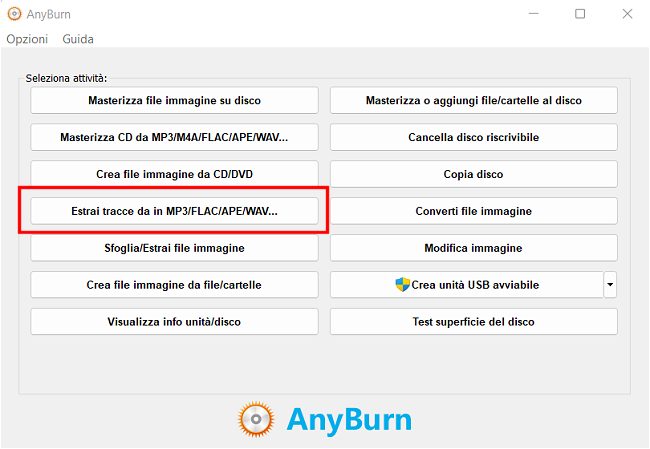
Caricare musica dal PC su uno smartphone Android
Per riprodurre i brani musicali sul dispositivo mobile Android si possono installare app come VLC o InShot Lettore MP3. Esistono comunque molti altri lettori multimediali disponibili gratis.
Sia VLC che Lettore MP3 permettono di rilevare la presenza di file audio memorizzati nello smartphone e di riprodurli direttamente consentendo di “sfogliare” l’archivio.
I controlli disponibili sulle cuffie permettono di passare alla traccia precedente e successiva: sia VLC che Lettore MP3 supportano la gestione delle tracce audio via Bluetooth o tramite cavo.
Grazie al file manager integrato si possono sfogliare anche le cartelle disponibili in rete locale: si possono così mantenere le copie private in un server NAS e accedervi comodamente in riproduzione dallo smartphone.
Attivando un server VPN locale sul router o su un altro dispositivo (come lo stesso server NAS), è possibile collegarsi alla rete locale anche a distanza tramite il client VPN installato sullo smartphone e riprodurre le tracce musicali lasciandole memorizzate all’interno della propria rete locale.
Per caricare musica sullo smartphone il metodo più ovvio consiste nel collegare il dispositivo al PC via cavo USB, scegliere Trasferimento di file/Android Auto, aprire Esplora file (Windows+E), cliccare due volte sul nome del device quindi su Memoria interna.
Cliccando con il tasto destro quindi su Nuova cartella è possibile assegnare un nome alla cartella in cui si salveranno i file MP3 (nell’esempio abbiamo utilizzato il nome MUSICA).
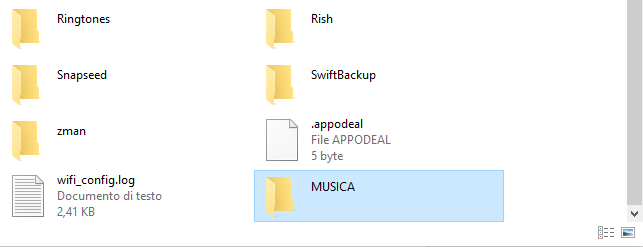
A questo punto basta copiare i file MP3 dal PC allo smartphone (cartella MUSICA nell’esempio) perché le applicazioni come VLC e Lettore MP3 li rilevino e ne permettano la riproduzione.
In alternativa, sui telefoni dotati di uno slot per l’inserimento di microSD, si può estrarre la scheda – ove presente – e collegarla al PC dotato di un apposito lettore (gran parte dei notebook ne sono provvisti) oppure si può acquistare un lettore USB.
In entrambi i casi, la scheda microSD collegata con il PC sarà accessibile da Esplora file con una sua lettera identificativa di unità: qui si può creare una cartella MUSICA e copiarvi i file in formato MP3 per poi estrarre la scheda e reinserirla nello slot su smartphone.
Come ulteriore alternativa si può caricare la musica salvata come file MP3 su una chiavetta USB o un SSD esterno usando un adattatore USB OTG (USB On-The-Go): esistono diverse versioni di questi adattatori; è quindi importante selezionare quella corretta per collegare il dispositivo di memorizzazione con interfaccia USB-C o USB-A direttamente alla porta disponibile sul telefono.
Come abbiamo visto nell’articolo dedicato al trasferimento delle foto da Android a PC per caricare musica sullo smartphone si può usare anche il programma di Windows 10 e Windows 11 Collegamento al telefono oppure un’utilità gratuita come AirDroid che funziona in locale senza appoggiarsi a server cloud.
Con Collegamento al telefono e AirDroid i dati possono essere trasferiti in modalità wireless senza quindi collegare lo smartphone al PC con un cavo e senza bisogno di usare alcun lettore o adattatore.
/https://www.ilsoftware.it/app/uploads/2024/04/2-20.jpg)
/https://www.ilsoftware.it/app/uploads/2024/04/Google-Trova-il-Mio-Dispositivo.png)
/https://www.ilsoftware.it/app/uploads/2024/04/2-3.jpg)
/https://www.ilsoftware.it/app/uploads/2024/03/Cerchia-e-Cerca-Funzione-AI-Google.png)